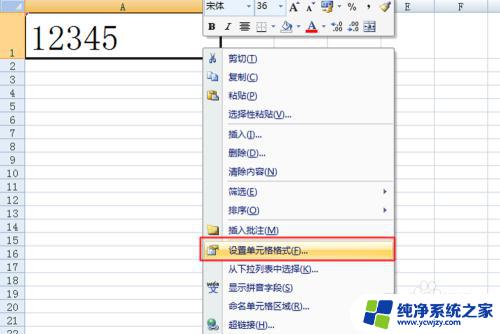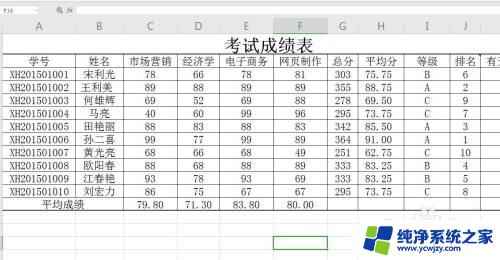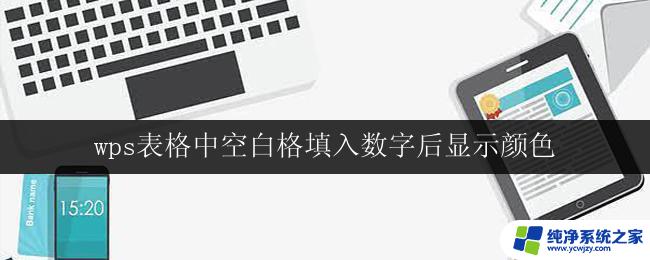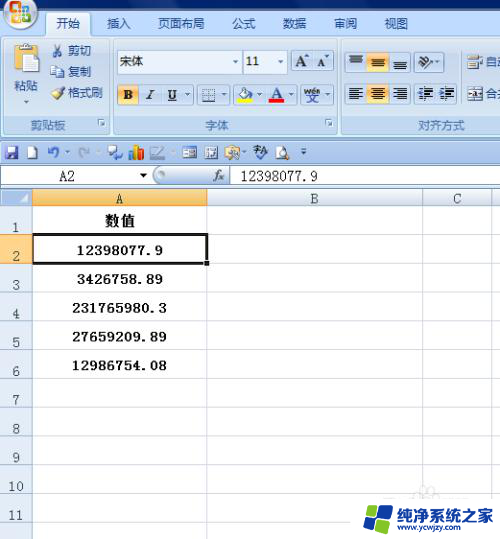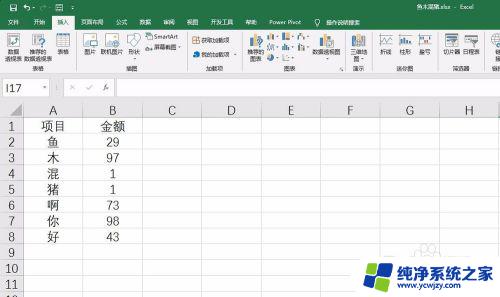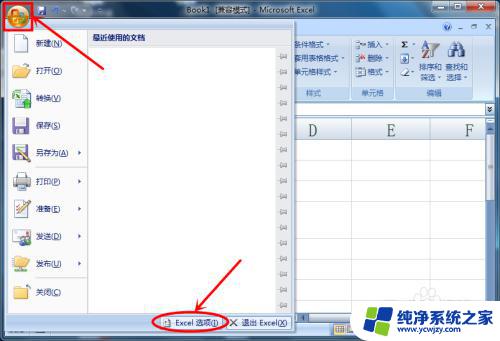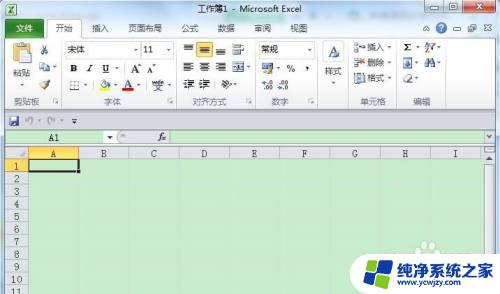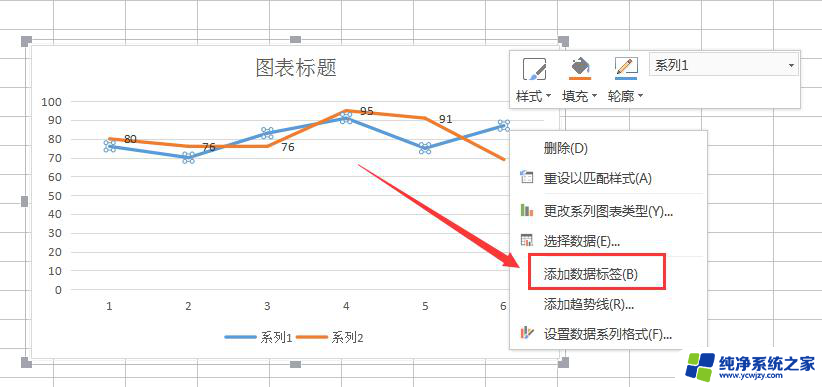excel表格数值显示9.13213e+17 Excel中e 17显示的数字如何转化成常规数字
更新时间:2023-11-10 13:52:20作者:xiaoliu
excel表格数值显示9.13213e+17,在Excel中,我们常常会遇到以科学计数法显示的数字,如9.13213e 17,当我们需要将这样的数字转化成常规数字时,该如何操作呢?Excel提供了简单的解决方法。我们可以通过将单元格格式设置为常规,从而让Excel将科学计数法显示的数字转化为我们熟悉的形式。这种转化对于我们处理大数据时非常方便,能够更直观地理解数字的大小。接下来让我们一起来学习如何使用Excel中的这个功能,使得我们能够更加高效地进行数据处理。
步骤如下:
1.打开要处理的文件。
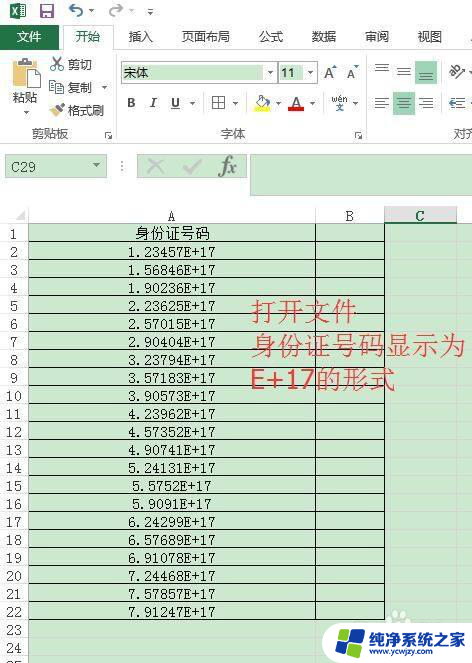
2.选中要修改的单元格,然后右击。
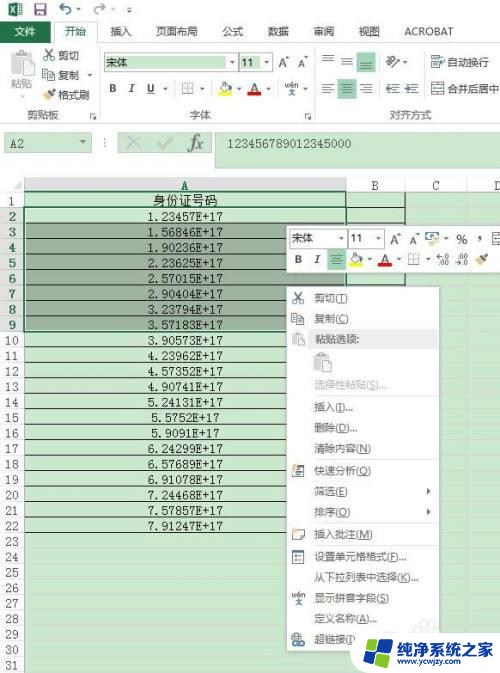
3.选择“设置单元格格式”,弹出新对话框。
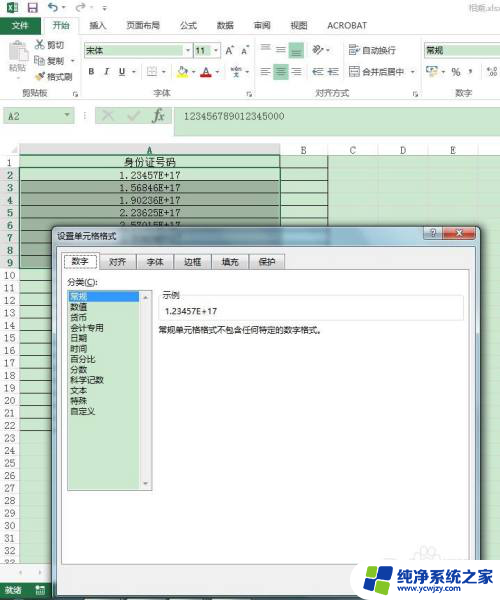
4.选择“文本”格式,在右边会有对应的格式特点介绍。然后点确定。
注意,如果处理的数据不应该是文本格式。可以选择对应的其他格式。
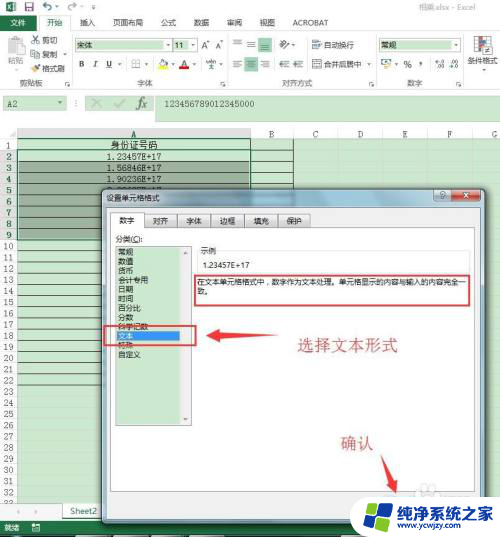
5.双击对应的单元格,单元格就变为正常显示的数字。
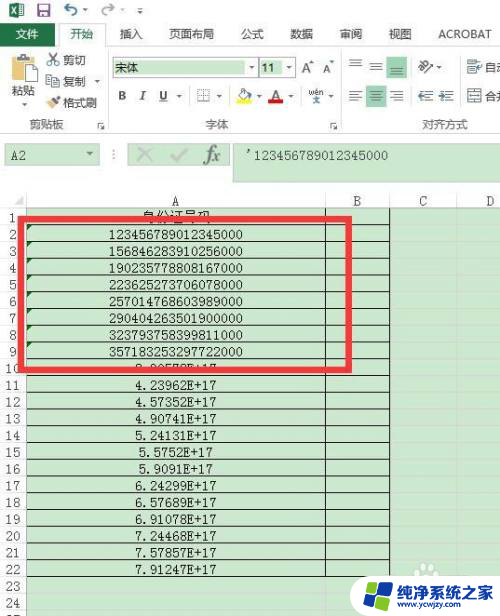
以上就是excel表格数值显示9.13213e+17的全部内容,如果你也遇到了这种情况,可以尝试一下小编提供的方法来解决,希望对大家有所帮助。